Metoda 1: IloveIMG
W razie potrzeby usługa online o nazwie IloveIMG umożliwia jednoczesną zmianę rozmiaru wielu obrazów na raz. Pozwoli to na możliwie szybkie i komfortowe przetwarzanie wsadowe.
Przejdź do usługi online IloveIMG
- Kliknij łącze, aby otworzyć główne strony IloveIMG, na których kliknij „Wybierz obrazy”.
- Po otwarciu okna "Poszukiwacz" znajdź tam potrzebny obraz, aby zmienić lub zaznaczyć wszystkie obiekty jednocześnie.
- W dowolnym momencie możesz dodać więcej zdjęć, klikając przycisk plusa, a ich liczba jest liczona po lewej stronie ekranu.
- Wybierz jedną z opcji jednostek miary i odznacz pole Zachowaj proporcje.
- Ustaw nową szerokość i zmień wysokość zdjęcia w razie potrzeby.
- włączyć „Zmień rozmiar obrazów” aby rozpocząć ten proces.
- Przetwarzanie zajmie najwyżej kilka sekund, po których pojawi się przycisk. Pobierz skompresowane obrazy... Kliknij na nią i poczekaj na zakończenie procesu.
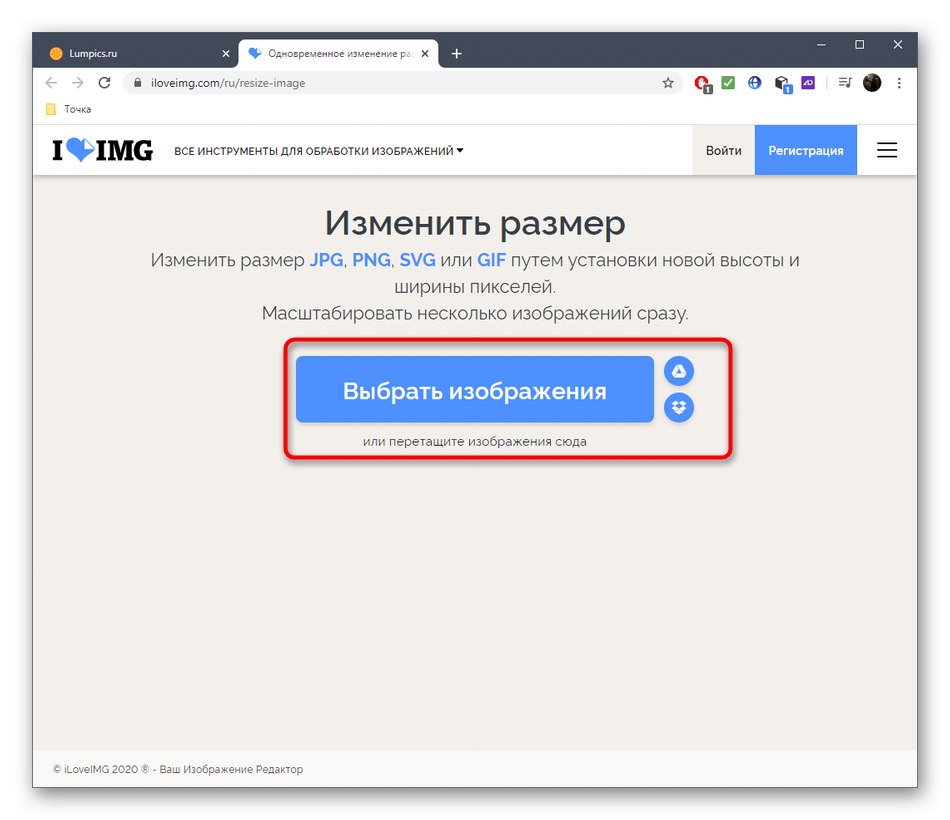
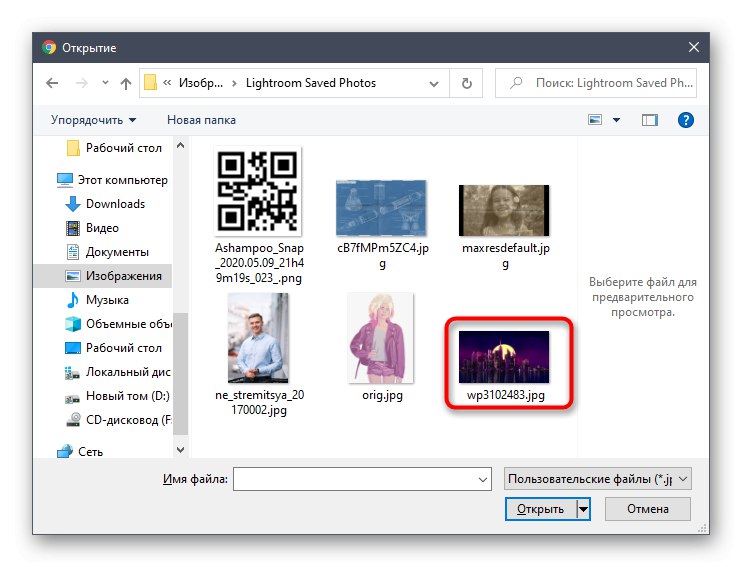
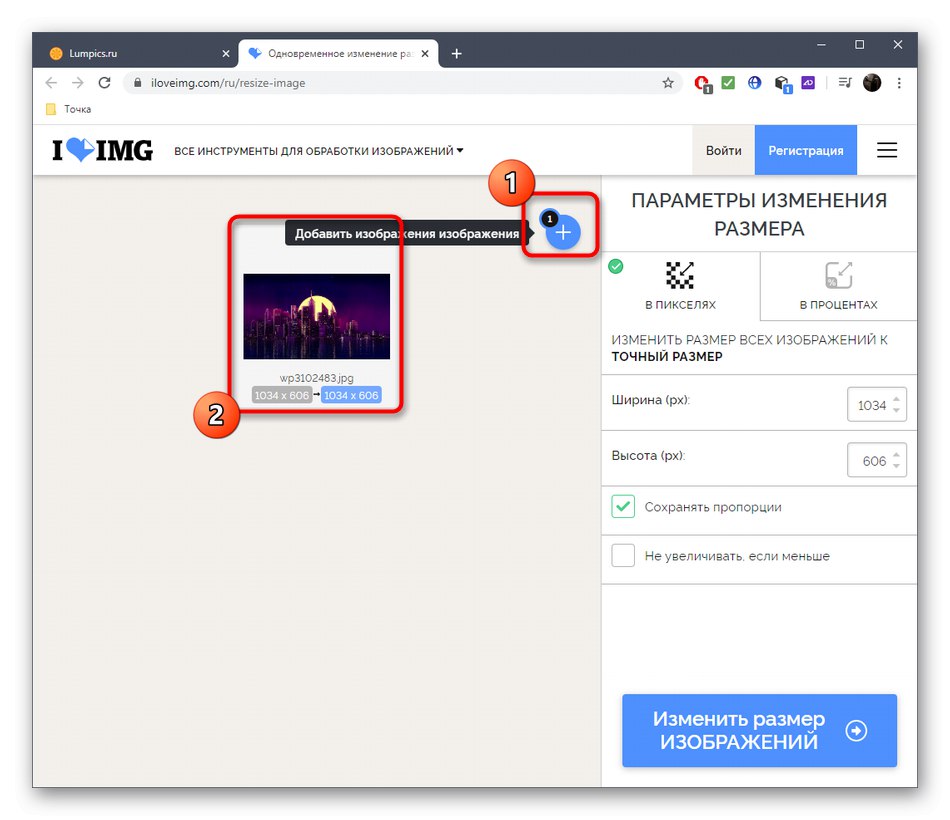

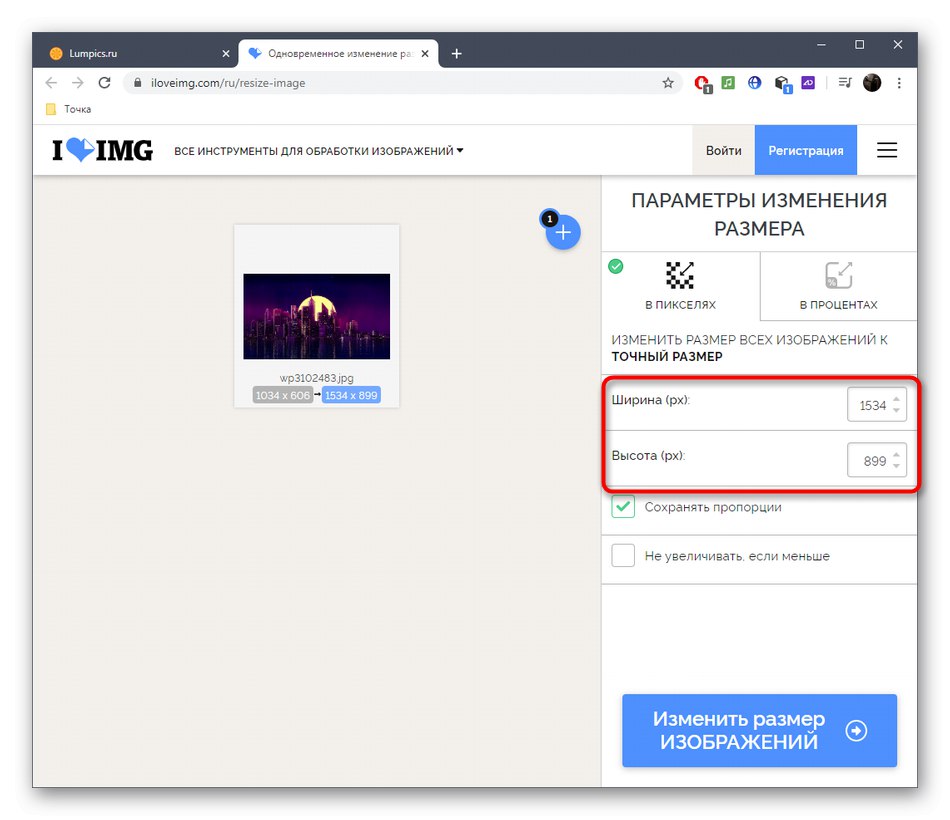
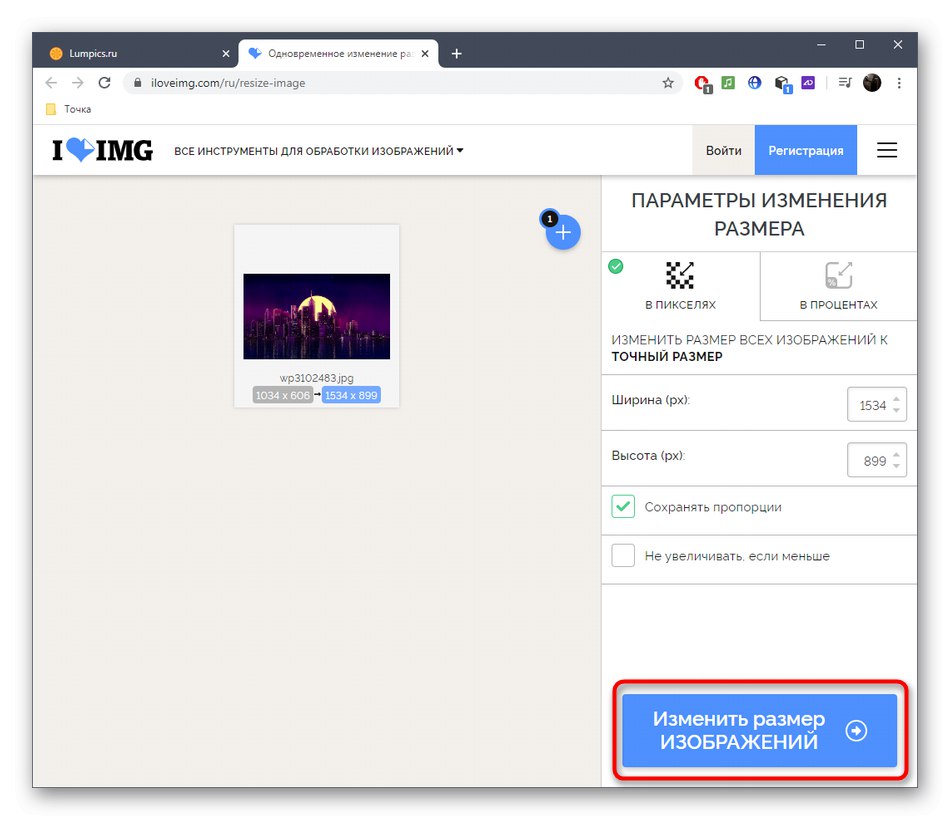
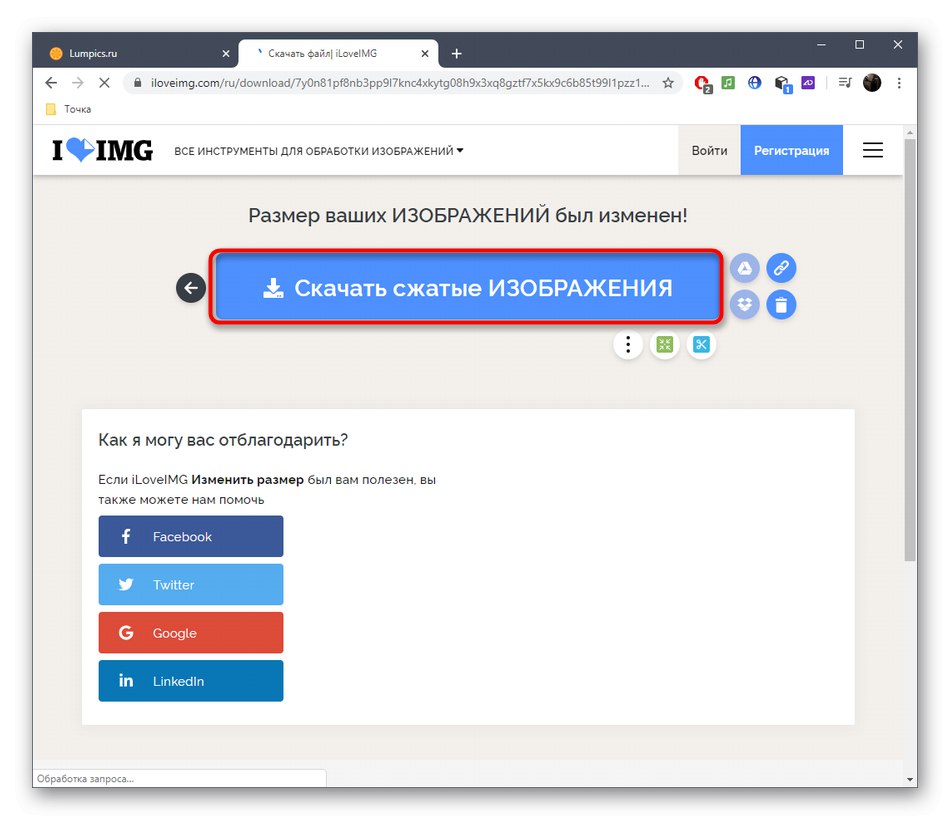
Metoda 2: IMG2GO
Usługa internetowa IMG2GO działa w przybliżeniu w taki sam sposób, jak poprzednia, dlatego możemy doradzić użycie jej jako analogu, jeśli poprzednie rozwiązanie z jakiegoś powodu Ci nie odpowiadało.
Przejdź do usługi online IMG2GO
- Kliknij powyższy link, aby otworzyć stronę internetową IMG2GO, na której możesz przesyłać obrazy za pośrednictwem "Wybierz plik" lub przeciągnij je do zaznaczenia.
- Przy otwarciu "Poszukiwacz" znajdź tam obrazy docelowe.
- Poczekaj, aż obrazy zostaną przesłane na serwer.
- Ustaw odpowiedni format docelowy, określ nową szerokość i, jeśli to konieczne, wysokość obrazu, możesz również wybrać liczbę punktów na cal.
- Kliknij „Aby rozpocząć” aby rozpocząć proces obróbki zdjęć.
- Kiedy pojawi się przycisk "Pobieranie" pobierz każdy plik osobno lub w archiwum ZIP.
- Poczekaj, aż pobieranie się zakończy i otwórz migawkę do przeglądania. Upewnij się, że rozciąga się dokładnie tak, jak chcesz.
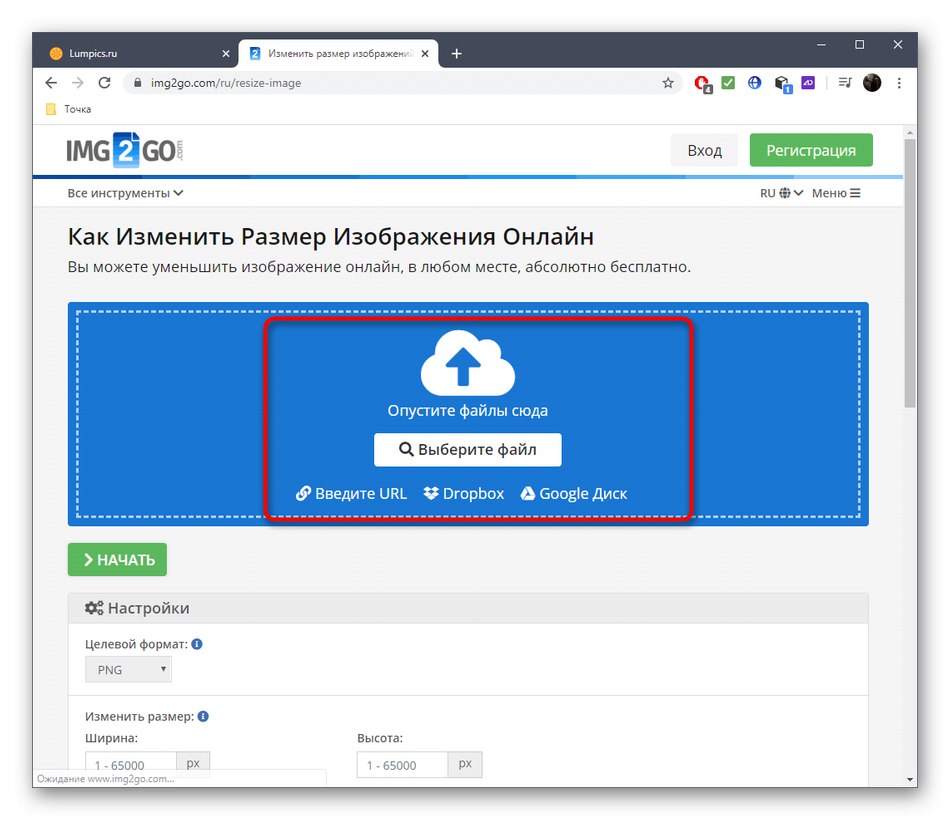
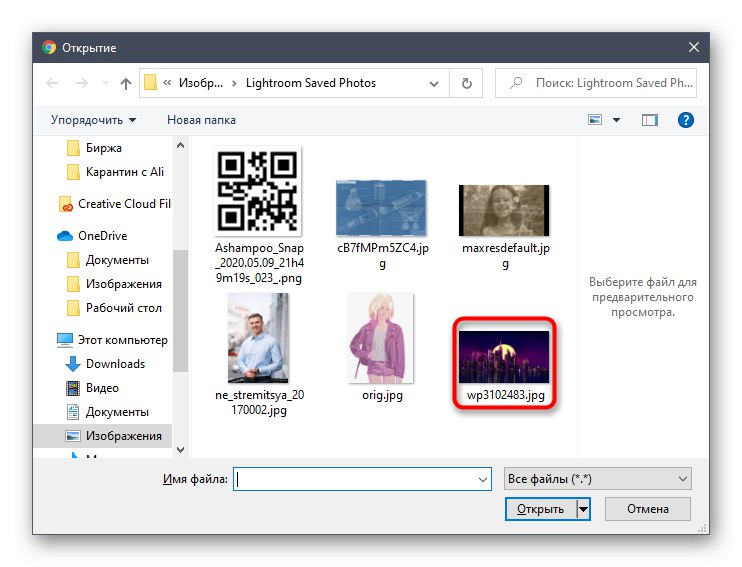
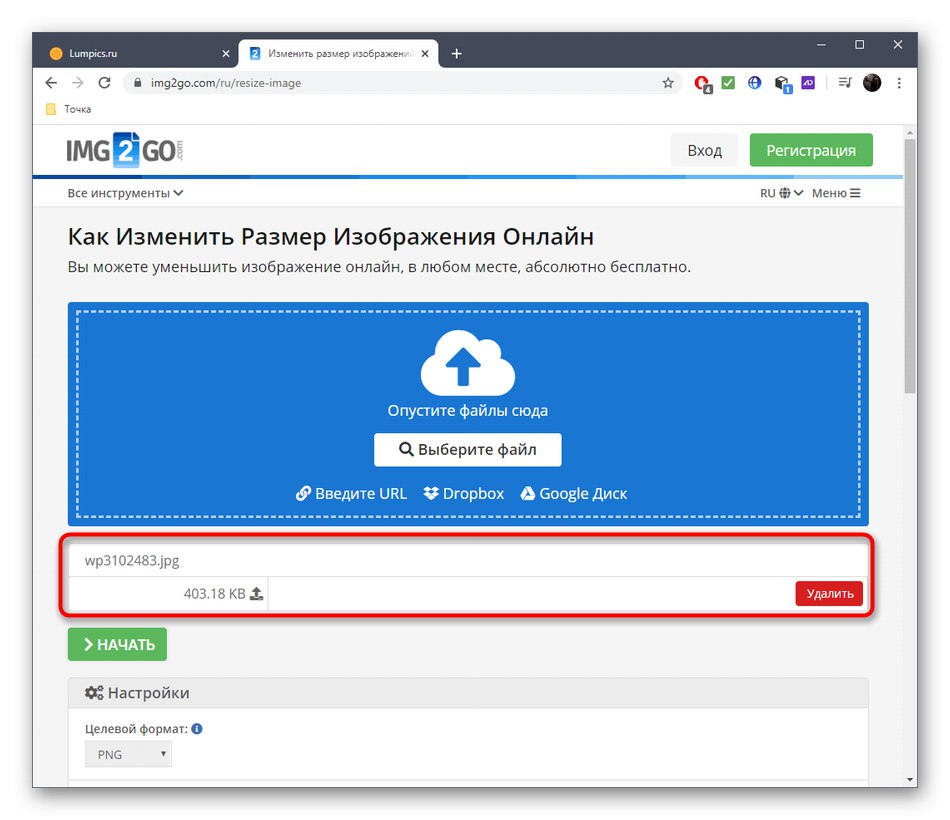
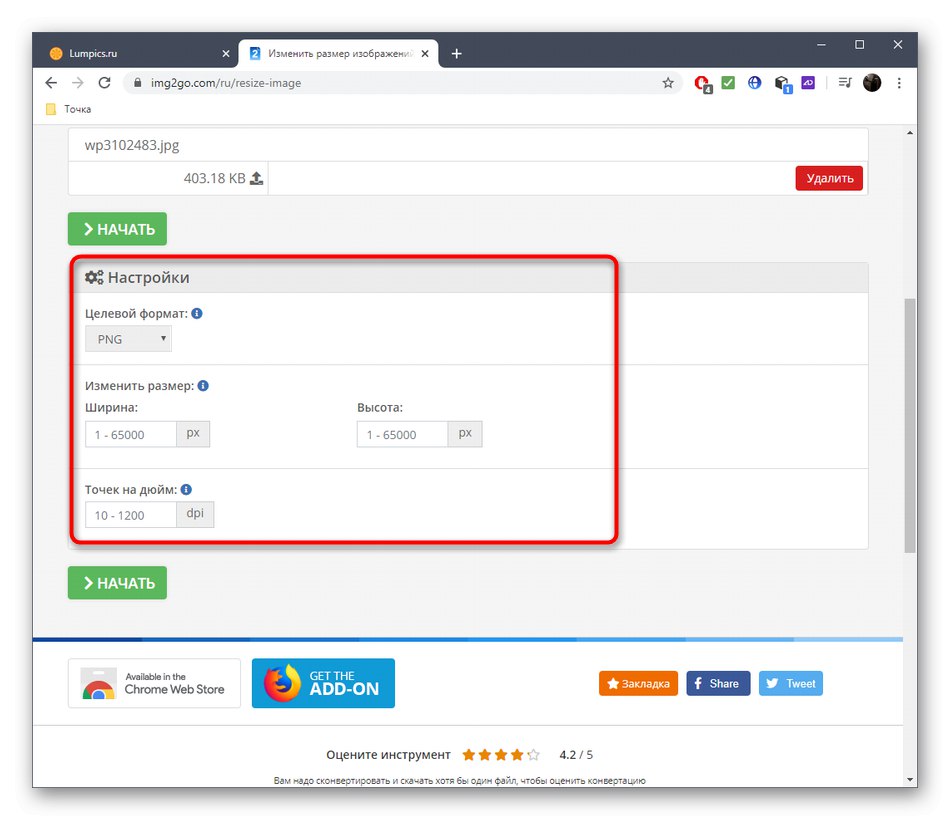
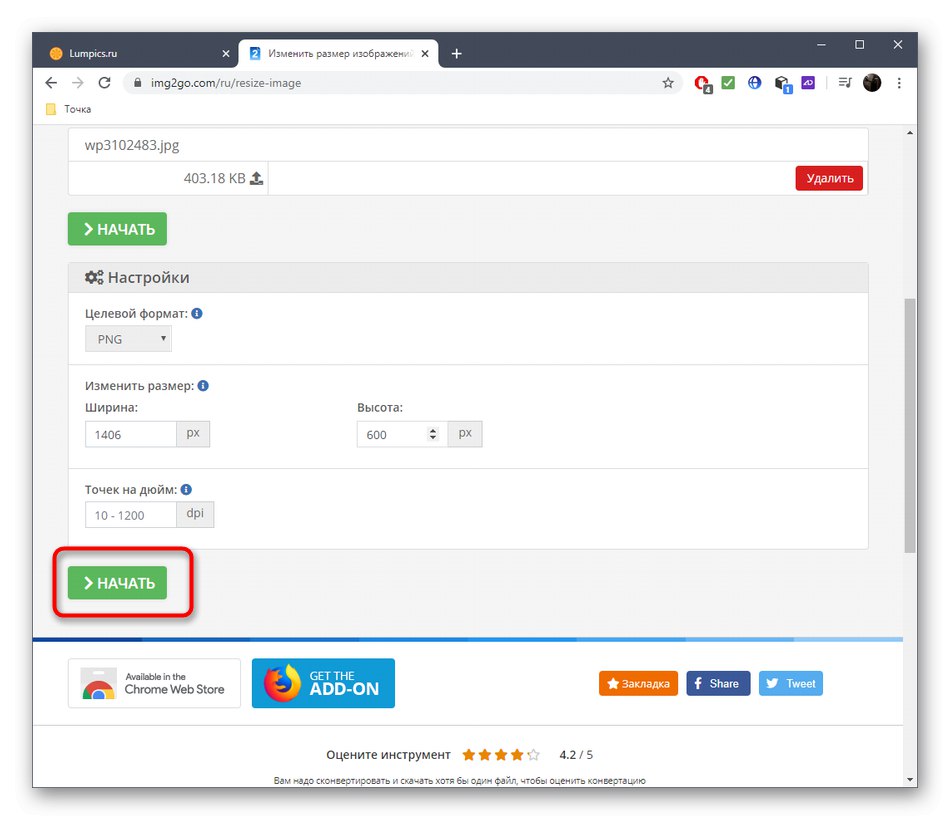
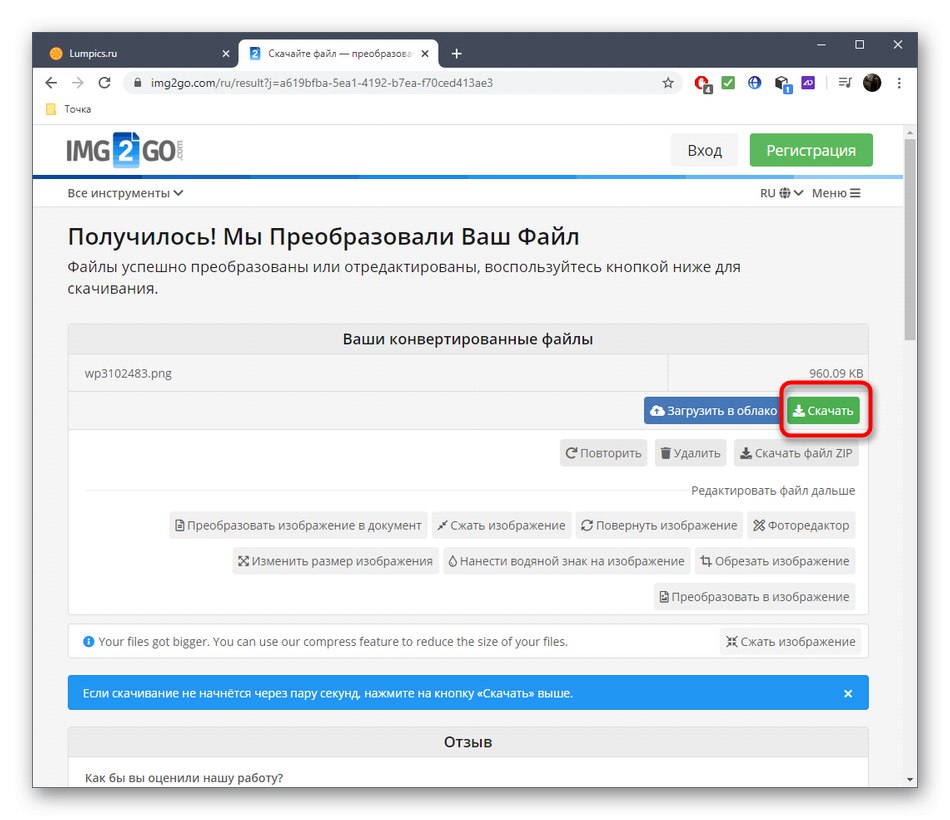
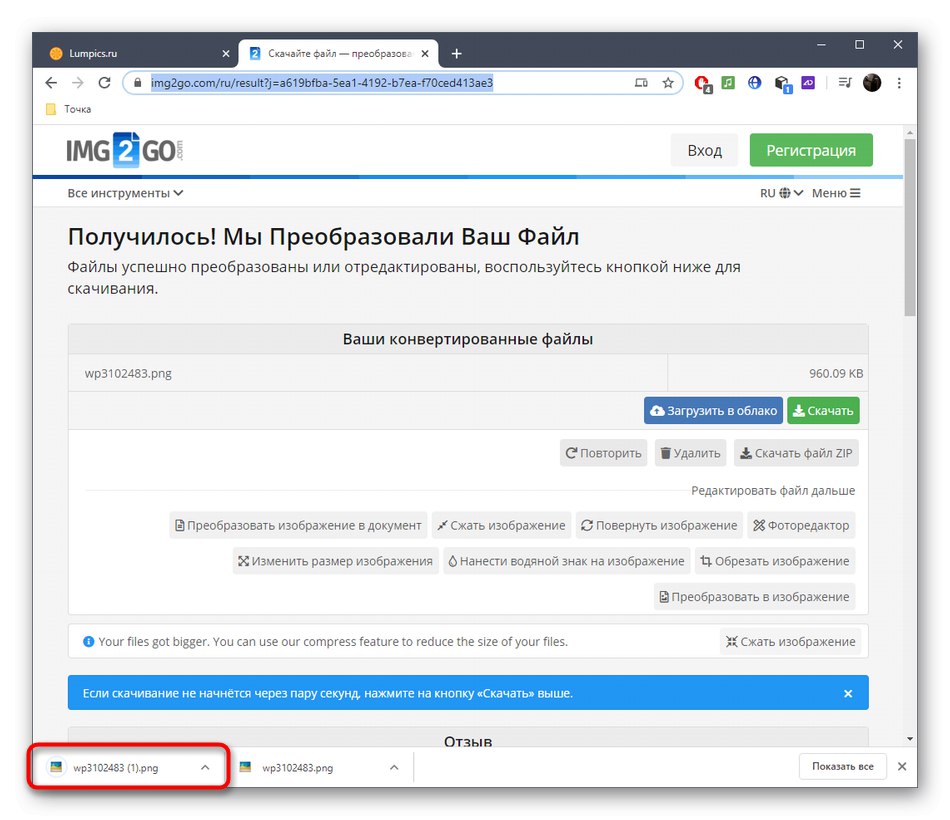
Metoda 3: BeFunky
BeFunky zasadniczo różni się od dwóch wcześniej opisanych usług online tym, że jest pełnoprawnym edytorem graficznym, który zawiera ogromną liczbę różnych możliwości. Jego funkcjonalność nie ogranicza się do prostego rozciągania obrazu, ale umożliwia jego pełne przetwarzanie.
Przejdź do usługi online BeFunky
- Na stronie głównej BeFunky kliknij "Zaczynaj".
- Po wyświetleniu formularza z pytaniem o wybór typu projektu należy określić "Edytować zdjęcie".
- W menu rozwijanym "Otwarty" znajdź opcję "Komputer" lub przytrzymaj skrót klawiaturowy Ctrl + O.
- Po przesłaniu migawki wybierz drugie narzędzie "Edytować"znajdujący się w lewym panelu, a na wyświetlonej liście znajdź element "Zmień rozmiar".
- Ustaw nowe parametry, aby rozciągnąć obraz i potwierdź zmiany.
- Upewnij się, że nastąpiła zmiana i teraz obraz jest wyświetlany tak, jak powinien.
- Odkryć "Zapisać" i wybierz "Komputer" lub zamiast tego użyj standardowego klawisza skrótu Ctrl + S.
- Wypełnij formularz, aby zapisać i rozpocząć przesyłanie zdjęcia do pamięci lokalnej.
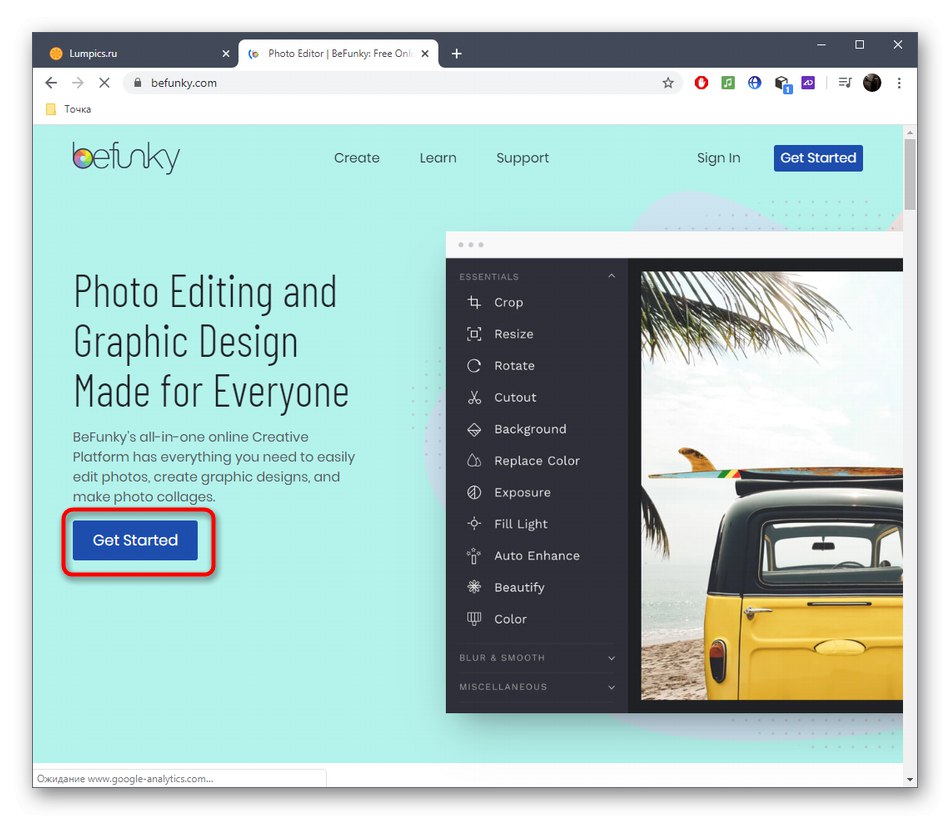
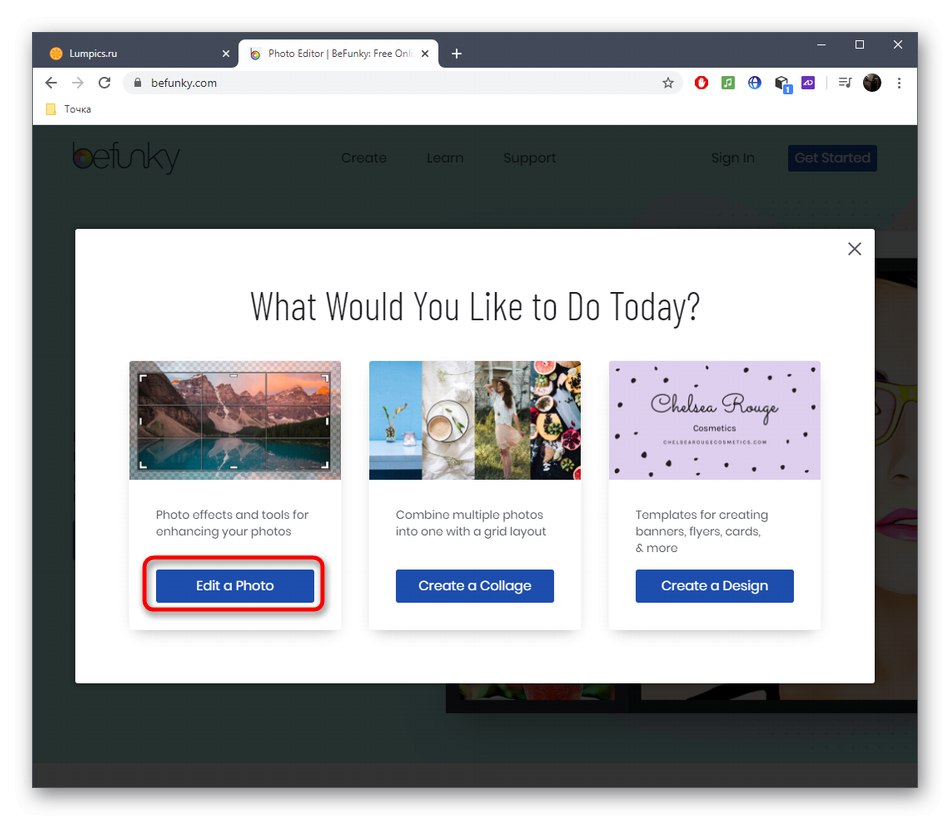
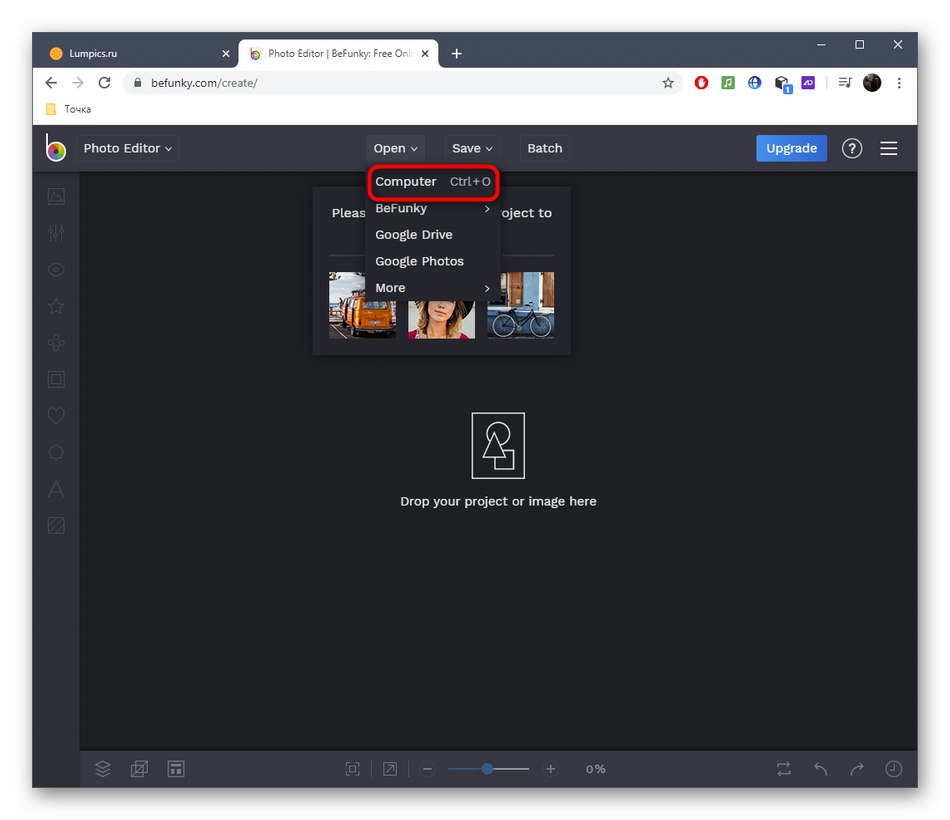
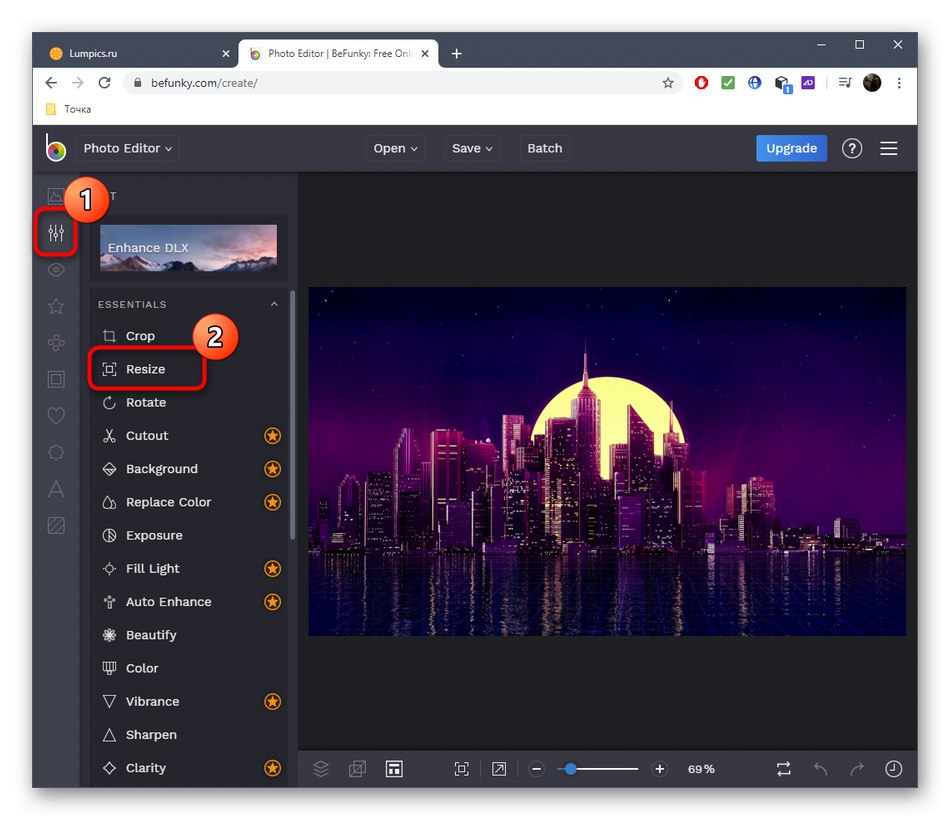
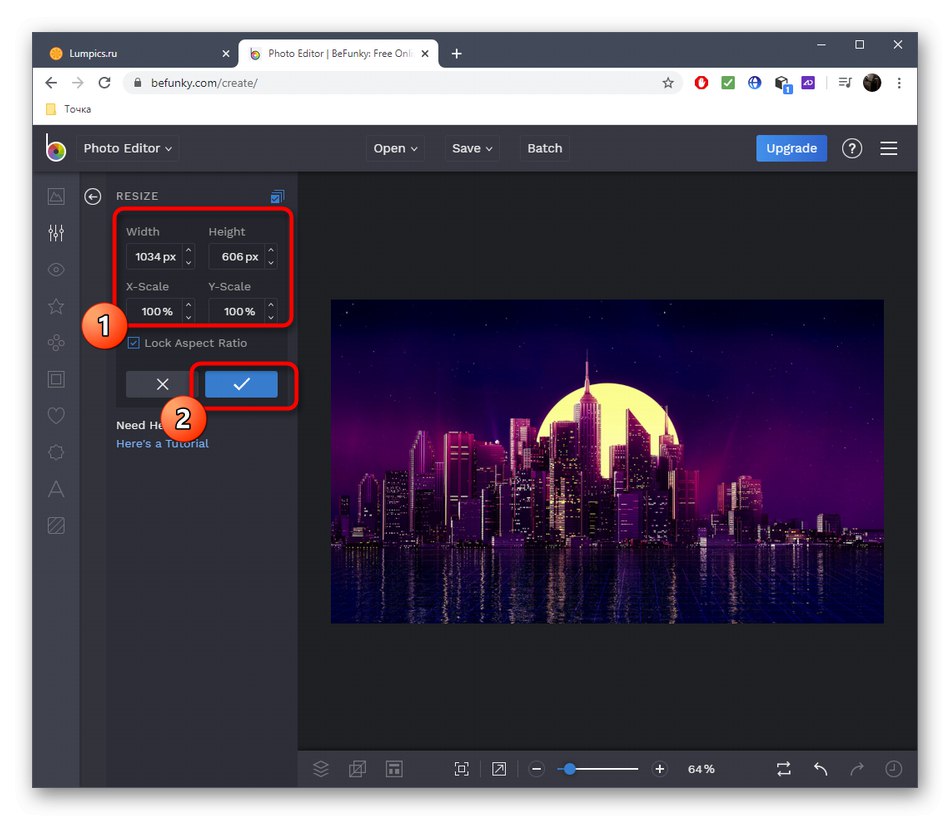
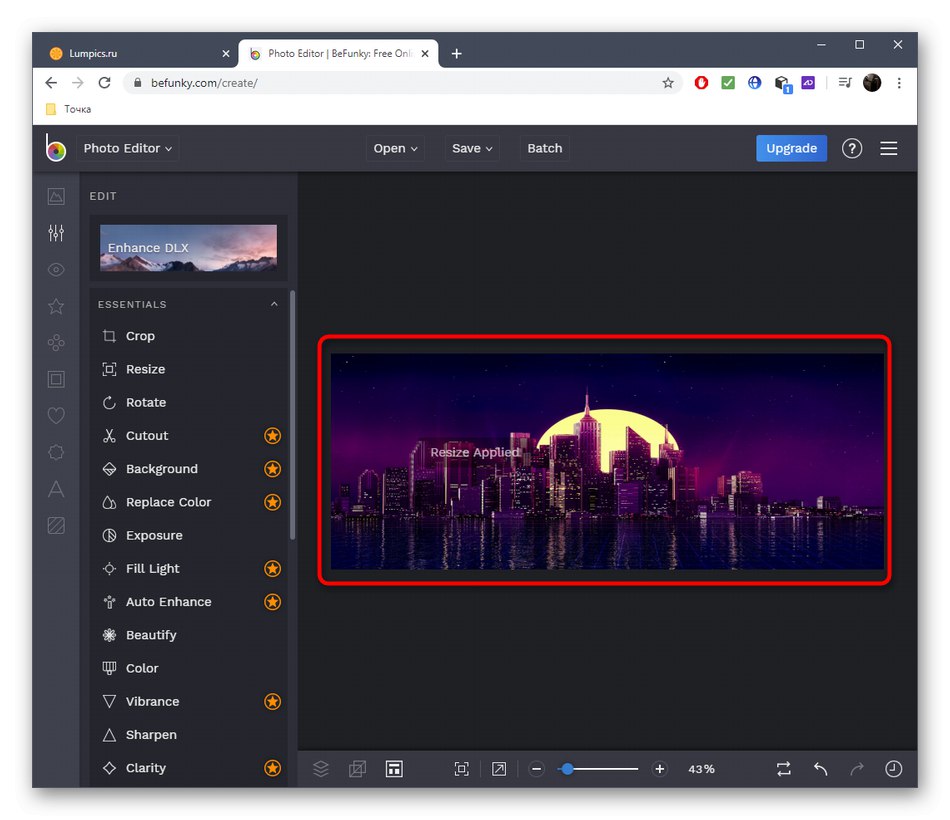
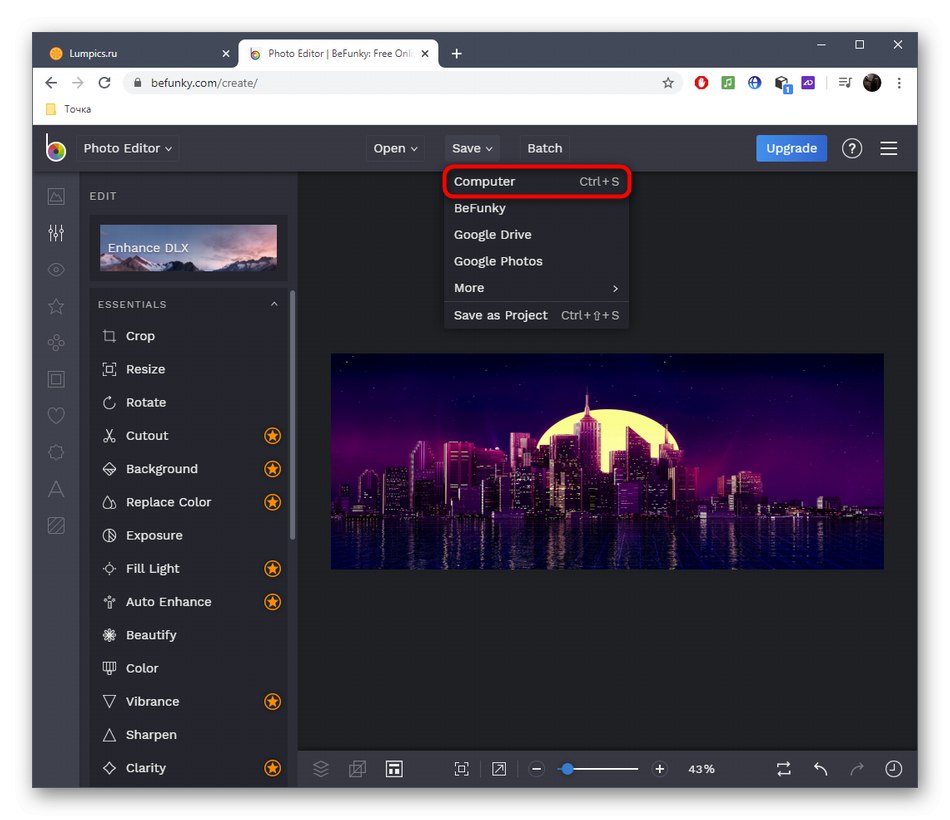
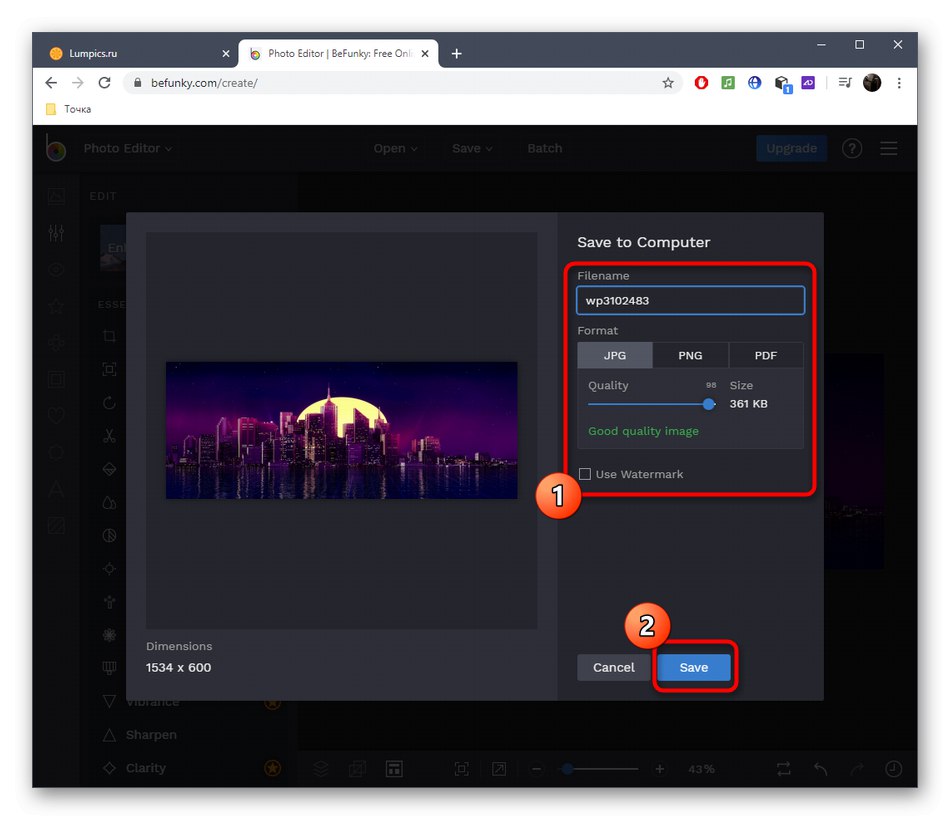
Jeśli okaże się, że usługi online nie nadają się do rozciągnięcia obrazu, zalecamy użycie popularnego edytora graficznego jako pełnoprawnego oprogramowania. Przeczytaj o tej metodzie skalowania w artykule pod linkiem poniżej.
Więcej szczegółów: Skaluj obraz w Photoshopie